目前,主流的电脑操作系统可能有Windows、Mac OS、Linux和Chrome OS等,但普通用户在选购时,基本会把范围缩小在Windows和Mac OS之间。作为一个10年Windows老用户和一个快一年Mac新用户,将从对这两个操作系统的理解以及主观的使用感受提出在选购电脑(笔记本)时的建议。

说到选购笔记本,无法避开的两个关键词就是需求以及预算。在需求这一点上,最普遍的就是学习、工作和娱乐。其实单就需求这一点上就有很多内容可以讲。比如在选购电脑之前,需要思考在未来的几年时间里将会运用电脑做些什么以及能接受的预算多高?
▍为什么选择Mac?
之所以部分程序员、大多数设计师、视频工作者会选择Mac,主要是因为有稳定的收入来源以及需要提供更高的工作效率。对他们来说,效率给他们带来的便利远高于其付出的成本。

另外对于大部分普通用户,Mac有不少一些直观的优点,比如用料做工都比较精细、外观轻薄、屏幕色彩优于目前大部分Windows笔记本。另外,MacBook上的触控板也赢得了无数用户的称赞。

此外,Windows上软件鱼龙混杂,一不小就会让电脑安装上流氓软件全家桶,又比如时不时的弹窗广告和通知,措不及防的自动更新都挑战着用户的忍耐极限。相反,Mac OS有稳定易用的系统以及良好的续航等(特别是新款的M1 MacBook)或许都是一些用户转到Mac OS阵营的原因。
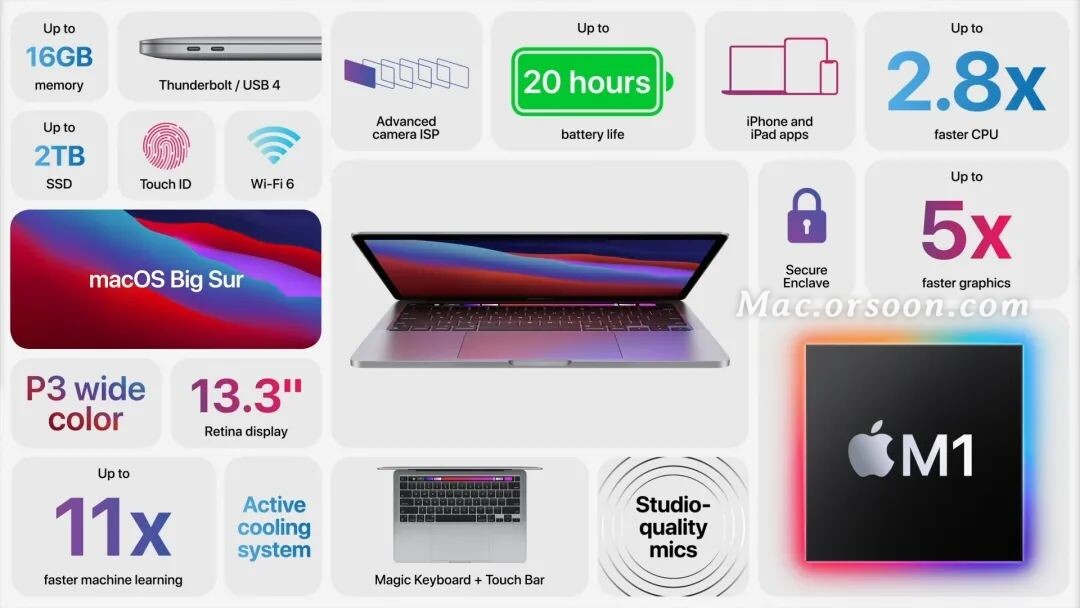
▍是否真的需要Mac?
目前Windows 在软件上比Mac OS丰富得多,部分工科可能会用到的软件solidworks、3DMax、IE浏览器等软件只有Windows上有。而专业的平面设计Sketch、视频剪辑Final Cut Pro则是Mac OS独占的软件。选购时也最好提前了解是否需要使用这一类专业软件。当然,Mac能提供的这类独占软件在Windows上基本都能找到替代方案。
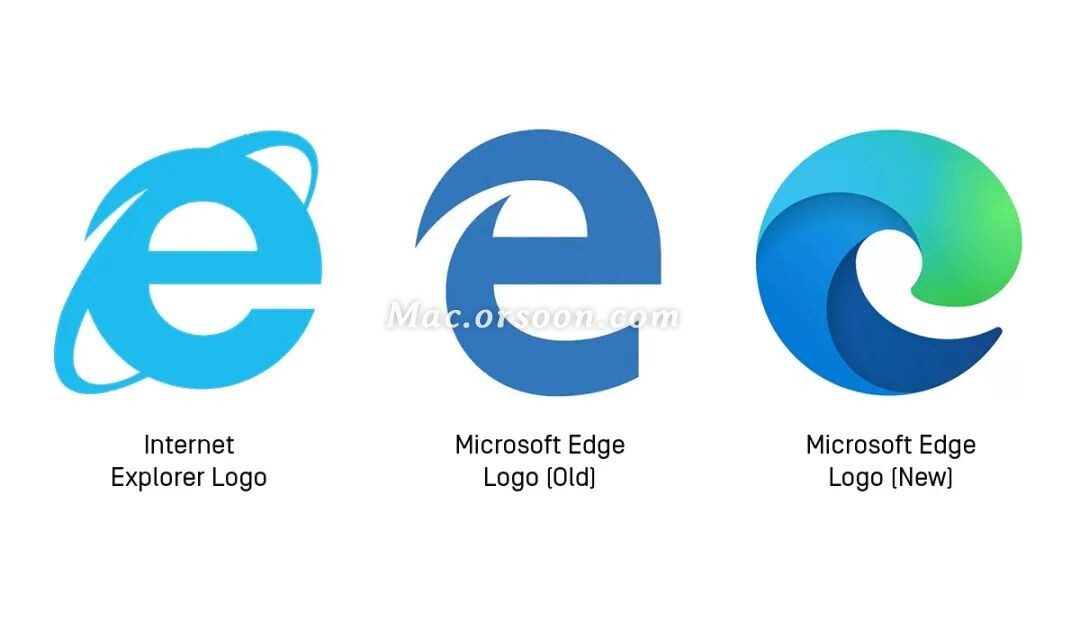
或许有人会说,MacBook可以装Windows,Windows笔记本也可以安装Mac OS。但事实是,这两种形式的使用体验都很一般。

需求也远不止是在软件支持上,还有性能、游戏支持等。目前不少人对MacBook的印象就是高价低配,同样的7000+价格可以够买到几乎支持目前所有主流3A游戏大作以及达芬奇、AE等专业视频剪辑和特效制作软件。而7000+的价格只能买到在售的丐版M1 MacBook Air,除了在苹果自家软件以及Adobe全家桶的体验上比较好外,性能都不如同价位的Windows笔记本。

另外,如果有游戏需求的话,基本上可以说与MacBook无缘了,尽管目前Mac平台有不少的云游戏支持,但也只是少数,并且其对于网络稳定性要求比较高。撇开云游戏,Mac OS上支持的游戏也是少之又少。
Windows自家的亲儿子Office三件套在Windows上都有着不错的体验,而在Mac上,仍需额外花钱。虽然也有其他一些方法或者使用替代软件WPS,但部分设置和功能还是与Windows上比较大的差异。另外,对于及格率只有20%多的Office计算机二级考试,你不得不用Windows。

▍是否有足够的预算选择Mac?
在预算这一点上,可能也是大多数人会选择Windows的重要原因。Windows笔记本的价格从3500→10000+都有。而目前在售的M1 MacBook Air,算上学生优惠以及第三方平台的折扣,最低配置的8+256也要7000+。这仅仅只是选购笔记本的支出,对于准大学生来说,可能还面临着更换新手机以及学费等支出。

因此。是否拥有足够的预算和使用需求来将发挥MacBook的真正的价值?是否值得为了拥有更多的屏幕、触控板以及其他体验而多花这些钱?这些都是需要考虑的问题。
▍Mac的主观体验以及建议
就个人而言,从Windows转到Mac,给带来的学习时间和成本还是有的。虽然一开始习惯Mac上的操作以及使用逻辑等只花了半天的时间,但后续的必备软件以及系统的其他设置上也花了不少时间,且相关的答案并不多,需要到专门的网站或者论坛查找。
另外,尽管Mac上的接口只有两个雷雳接口以及3.5mm耳机孔,但说实话对于鼠标的拓展坞的需求没那么高(具体看个人情况)。在使用过程中,我也同样遇到了上述的部分软件没有Mac OS版以及M1 芯片Mac Book才会遇到的需要额外的Rosetta 2 转译的情况。

目前会选择MacBook作为主力机,理由也很简单:轻便,简洁以及优秀的触控板体验,以及Mac上有不少值得探索的内容,没有游戏需求,最最重要的还有工作需要。但是如果是在四年前,可能依旧会选择Windows笔记本:有游戏需求、喜欢折腾软件又没有足够的预算。
说到底,无论是Windows笔记本还是MacBook都是工具。在有足够的预算下以及工作、学习场景大于娱乐,想要拥有一个良好的系统体验,Mac的确是个不错的选择。除此之外,基本都可以选择一台够用三四年的Windows笔记本。另外,对于二手MacBook,只能说水很深,普通用户把握不住。




 本文探讨了Windows和Mac OS之间的选择,针对需求、预算、软件支持和用户体验进行分析。Mac受到程序员、设计师和视频工作者的青睐,因其做工精细、系统稳定和续航良好,但价格较高,游戏支持有限。Windows则在软件丰富性和性价比上有优势,适合有特定软件需求和游戏爱好者。购买前需考虑自身需求和预算,确保选择符合自身使用的工具。
本文探讨了Windows和Mac OS之间的选择,针对需求、预算、软件支持和用户体验进行分析。Mac受到程序员、设计师和视频工作者的青睐,因其做工精细、系统稳定和续航良好,但价格较高,游戏支持有限。Windows则在软件丰富性和性价比上有优势,适合有特定软件需求和游戏爱好者。购买前需考虑自身需求和预算,确保选择符合自身使用的工具。
















 2万+
2万+

 被折叠的 条评论
为什么被折叠?
被折叠的 条评论
为什么被折叠?








